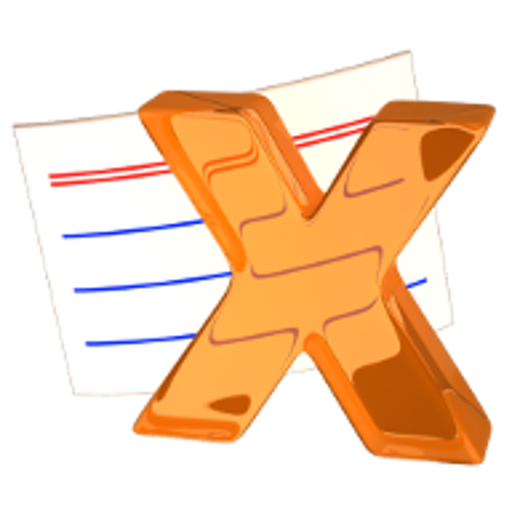Bevor Sie eine Wahl durchführen können, sind einige vorbereitende Schritte nötig:
Zugang beantragen
Im ersten Schritt erhalten Sie einen Zugang zu Quaestio24. Es gibt jeweils einen Zugang für Schüler und einen Admin-Zugang für die Lehrer. Die URLs sehen wie folgt aus:
Schüler-URL – Zugang für die Schüler
https://quaestio24.de/demo
Admin-URL – Zugang für Lehrer
https://admin.quaestio24.de/demo
‚demo‘ wird entsprechend durch das Kürzel Ihrer Schule ersetzt. Um in den Admin Bereich zu gelangen, ist eine Anmeldung erforderlich. Sie können sich registrieren oder alternativ mit Ihrem Google oder Amazon Account anmelden. Die Anmeldung ist notwendig, da die Schüler nicht in den Admin Bereich gelangen sollen. Es können beliebig viele weitere Benutzer angelegt werden.
Konfiguration
Nun müssen einige allgemeine Einstellungen von Ihnen festgelegt werden. Dazu melden Sie sich bitte an der Admin Oberfläche an und gehen auf den Menüpunkt Admin -> Wahl Einstellungen.
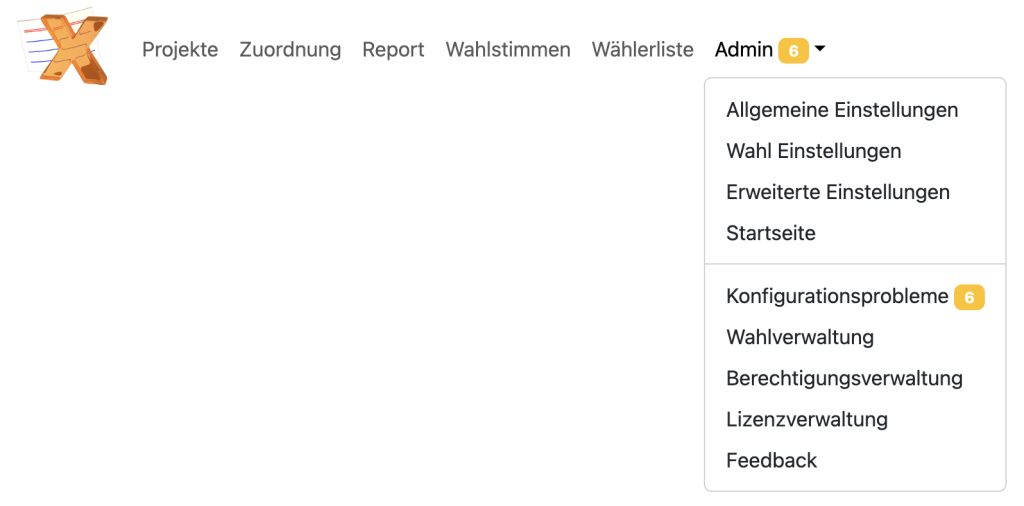
In den Wahl Einstellungen können Sie u.a. folgende Einstellungen machen:
- Name und Zeitraum der Wahl
- Wahl des Zuordnungsalgorithmus (dynamische Wahl, statische Wahl, Einzel- oder Mehrfachzuordnung) [mehr Infos]
- Anonyme Wahl oder Pesonenwahl. Für die Wahl haben Sie zwei Alternativen:
- Anonyme Wahl: Bei der bevorzugten Variante, melden die Schüler sich über einen anonymen Code an. Dieser Code muss für jeden Schüler vorab erzeugt werden. Hierzu können Sie das vorbereitete Excel bzw. Numbers Sheet verwenden, mit dem das sehr einfach umzusetzen ist. Nach der Wahl können Sie dann die anonymen Codes wieder auf die Namen abbilden. Dieses Verfahren ist für die Nutzer völlig anonym, es gelangen keine personenbezogenen Daten ins Internet. [mehr Infos]
- Personenbezogene Wahl: Alternativ können die Schüler sich mit ihrem Namen und der Klasse anmelden. Dieses Verfahren ist ein wenig einfacher, da vorab kein Code erzeugt werden muss, allerdings müssten Sie in diesem Fall die Schüler bzgl. des Datenschutzes informieren.
Hier finden Sie zwei Demos, wie die Wahl per Code bzw. die Wahl per Name aus Sicht der Schüler aussieht.
- Konfiguration der Nachwahl. Bei der Nachwahl werden die zuvor zugeteilten Plätze nicht mehr verändert. Nachwähler können nur noch verbleibende freie Plätze wählen.
Anlegen der Projekte
Bitte geben Sie alle Projekte, die angeboten werden sollen. Dies erfolgt im Menüpunkt Projekte. [Demo]
Für ein neues Projekt müssen einige Eingaben gemacht werden. Ein Projekt benötigt die Pflichteingaben
- Titel
- Max. Projektgröße (Bei der Zuordnung werden die Projekte bis zur max. Größe belegt)
- Klasse. Die Angabe der Klasse ist nötig, damit dem Schüler bei der Wahl nur die Projekte angezeigt werden können, die für die jeweilige Klassenstufe angeboten werden.
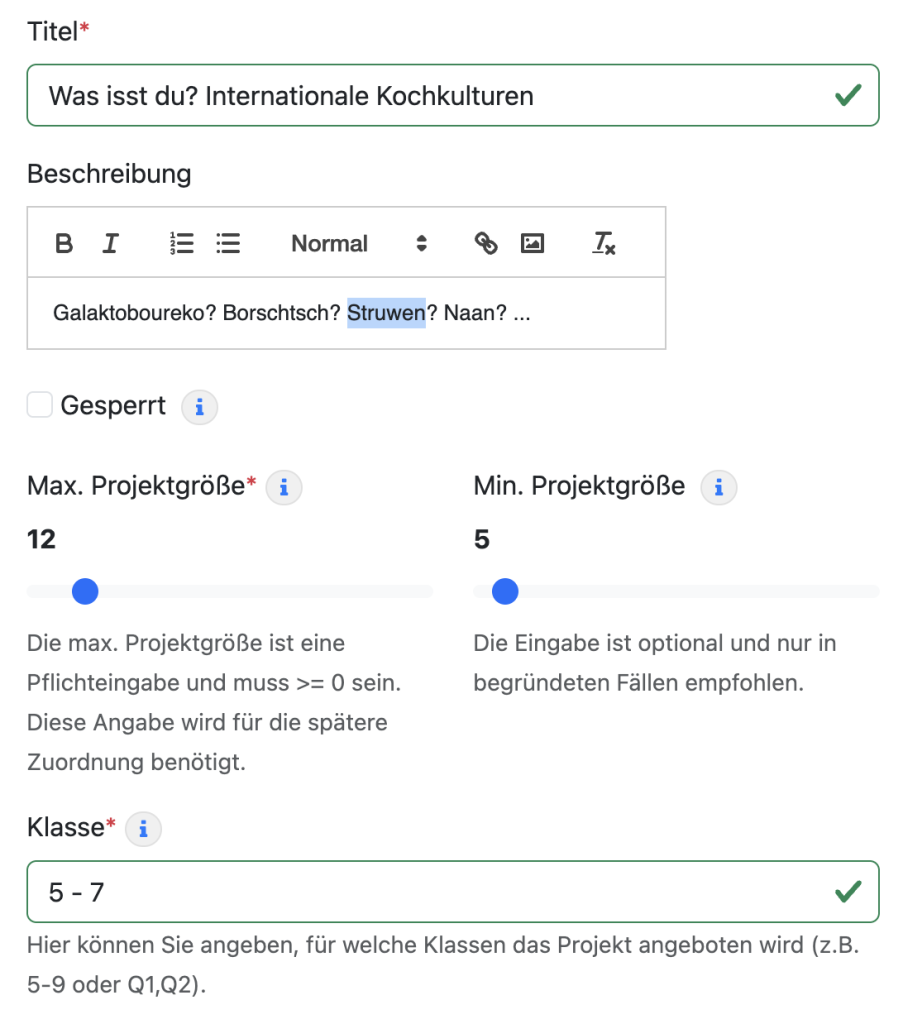
Es besteht die Möglichkeit noch weitere optionale Attribute einzugeben.
Im Beispiel können noch die Attribute Kosten, Raum und Lehrkraft eingegeben werden. Diese zusätzlichen Projektattribute können Sie im Admin Menü konfigurieren (Admin -> erweiterte Einstellungen) [Demo]
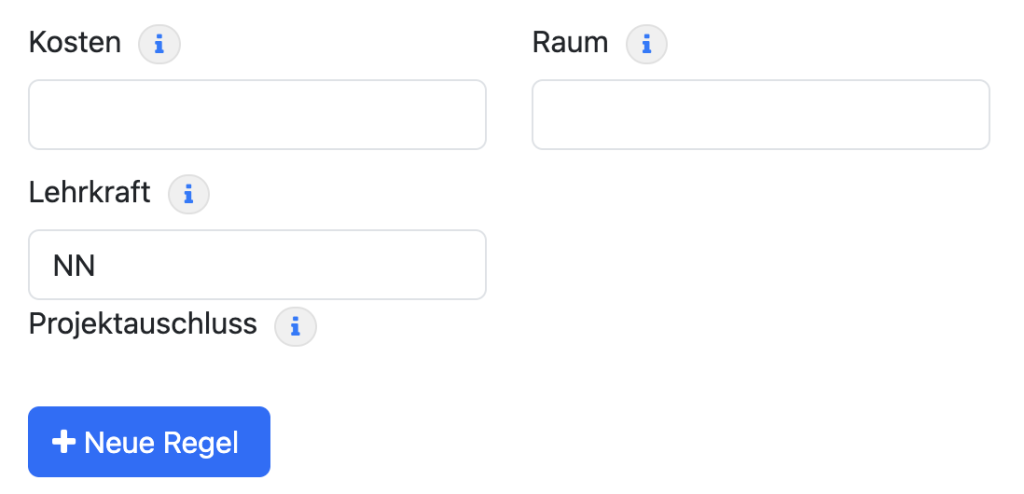
Zudem können Sie Projektausschlüsse definieren und damit Abhängigkeiten zwischen mehreren Wahlen festlegen. Dies sind Regeln in der Art “Wenn ein Schüler in Wahl A dem Projekt x zugeordnet wurde, erfolgt keine Zuordnung in Wahl B zum Projekt y”. [Details].
Fortgeschrittene Konfiguration
Es gibt noch zahlreiche Einstellungen, um ein optimales Ergebnis zu erzielen.
Im Menü unter Admin -> Erweiterte Einstellungen finden Sie u.a. folgende Möglichkeiten.
- Konfiguration der Texte. Sie können sämtliche Texte frei konfigurieren. [Demo]
- Angabe zusätzlicher Eingabeattribute. Bei der Wahl werden standardmäßig nur minimale Informationen eingegeben (Code bzw. Name + Klasse). Sie können beliebige weitere Attribute definieren, die bei der Wahl eingegeben werden müssen. Dies können z.B. eine Telefonnummer, eine E-Mail, ein Datum oder weitere Eingaben sein. [Demo]
- Angabe zusätzlicher Projektattribute. Ein Projekt hat standardmäßig einen Titel, eine Beschreibung, eine minimale bzw. maximale Kapazität und eine Klasse. Sie können beliebige weitere Attribute definieren, die dem Wähler angezeigt werden. Beispiele sind der Name der Lehrkraft, die Kosten eines Projektes oder auch ein Raum, usw. [Demo]
- Konfiguration einer Nachfolgewahl. Sie können mehrere Wahlen verknüpfen. Die Wählerinnen und Wähler werden dann sukzessive durch die einzelnen Wahlen geleitet.
- und weitere Einstellungen
Im Menü unter Admin -> Startseite können Sie die Texte der Startseite konfigurieren. [Demo]
Verifikation der Konfiguration
Quaestio24 überprüft die Einstellungen und zeigt potentielle Fehler an. Die Liste der Konfigurationsprobleme finden Sie im Admin Menü Admin -> Konfigurationsprobleme [Demo]
Im Beispiel finden Sie für alle Wahlen die potentiellen Konfigurationsprobleme incl. einer Beschreibung. Die Probleme sind nach Schweregrad kategorisiert:
I – Info. Dies ist ein Hinweis
W – Warnung. Eine Warnung verhindert keine Wahl, Sie sollten diese aber dennoch lösen.
E – Error. Ein schwerwiegendes Problem, das den Start der Wahl verhindert.
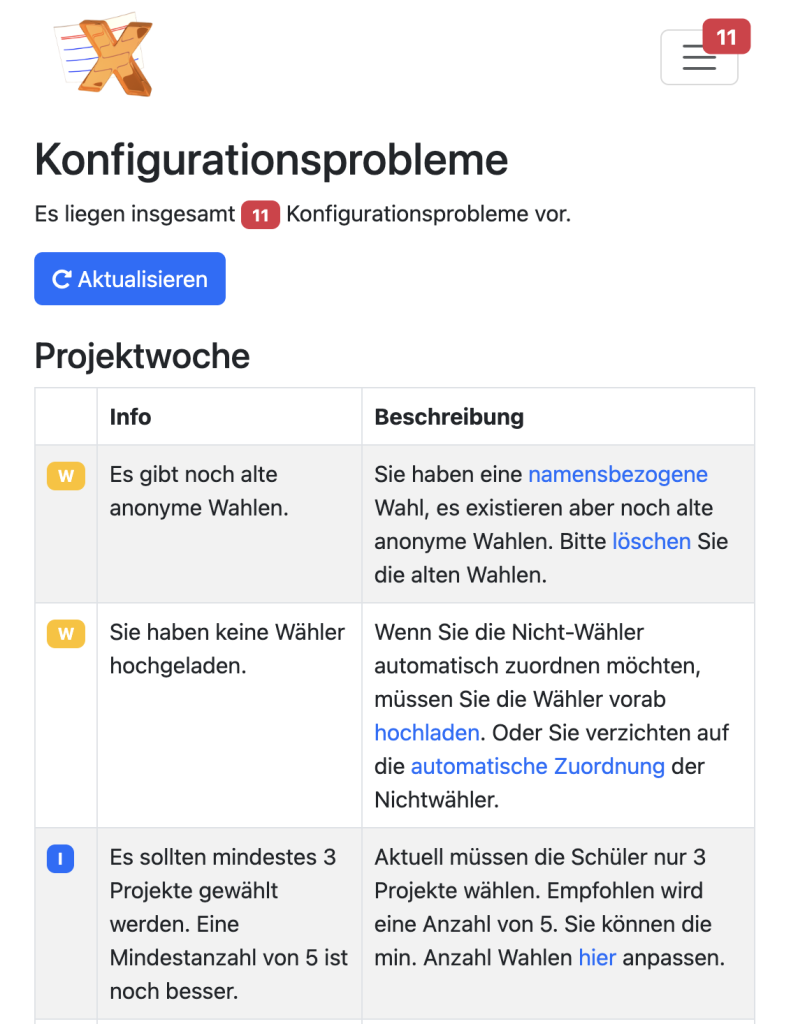
Weitere Infos
- Wahl des Zuordnungsalgorithmus - Sie haben die Wahl zwischen verschiedenen Zuordnungsalgorithmen. Die Einstellung finden Sie im Menü unter Admin -> Wahl Einstellungen [Demo] Sie haben die Wahl zwischen zwei Strategien: Einzelzuordnung: Ein Schüler wird immer nur einem Projekt zugeordnet. Mehrfachzuordnung: Ein Schüler wird mehreren Projekten zugeordnet. Zudem können Sie wählen zwischen: dynamische Zuordnung: Es werden zunächst alle Wahlstimmen gesammelt… Mehr
- Berechnung der Schülercodes - Berechnung der Schülercodes Mehr
- Kann ich mehrere (Unter-)Wahlen verwalten? - Mit Quaestio24 können Sie beliebig viele Wahlen anlegen. Zum Beispiel könnten Sie eine Kurswahl und die Wahl einer Projektwoche anlegen. Diese Wahlen können gleichzeitig oder auch versetzt stattfinden und werden unabhängig konfiguriert und ausgewertet. Sie finden die Wahlverwaltung im Admin Menü unter (Admin -> Wahlverwaltung) [Demo] Die erste Wahl Projektwoche kann nicht gelöscht werden. Sie… Mehr
- Wie kann ich Abhängigkeiten zwischen (Unter-)Wahlen berücksichtigen? - Sie können beliebig viele Wahlen anlegen auch gleichzeitig durchführen. Diese Wahlen können durch Projektausschlussregeln verknüpft werden. Projektausschlussregeln werden bei der Zuordnung ausgewertet und sind Regeln der folgenden Art „Wenn ein Schüler bei der Wahl A einem Projekt x zugeordnet wurde, soll derselbe Schüler bei der Wahl B nicht dem Projekt y zugeordnet werden.„ Wie kann… Mehr